Microsoft Power Map עבור Excel מהווה כלי חזותי תלת-ממדי (תלת-ממד) של נתונים המאפשר לך להסתכל על מידע בדרכים חדשות. מפת power map מאפשרת לך לגלות תובנות שייתכן שאינך רואה בטבלאות ובתרשימים מסורתיים דו-ממדיים (2-D).
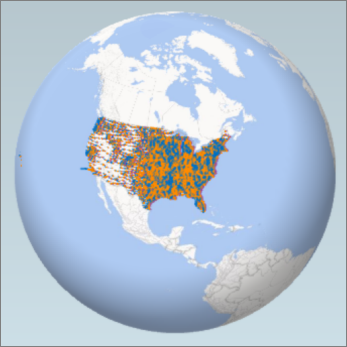
באמצעות Power Map, באפשרותך להתוות נתונים גיאוגרפיים וטמפורלית על-פני גלובוס תלת-ממדי או מפה מותאמת אישית, להציג אותה לאורך זמן וליצור סיורים חזותיים שניתן לשתף עם אנשים אחרים. תרצה להשתמש בPower Map כדי:
-
מיפוי נתונים התווה יותר ממיליון שורות של נתונים באופן חזותי במפות Bing בתבנית תלת-ממדית מתוך טבלת Excel או מודל נתונים ב-Excel.
-
גלה תובנות קבל הבנה חדשה על-ידי הצגת הנתונים שלך בשטח גיאוגרפי והצגת שינוי נתונים בחותמת זמן לאורך זמן.
-
שיתוף סיפורים לכידת צילומי מסך ובניית שידרוגים קולנועיים, סיורים וידאו מודרכים שניתן לשתף באופן רחב, להעסיק קהל כגון מעולם. לחלופין, יצא סיורים לווידאו ושתף אותם בדרך זו.
תמצא את לחצן ' מפה ' בקבוצה ' סיורים ' בכרטיסיה ' הוספה ' של רצועת הכלים של Excel, כפי שמוצג בתמונה זו.

הערות:
-
אם אין באפשרותך למצוא לחצן זה בגירסת Excel שלך, עבור אל ' איני רואה את לחצן ' Power Map ' ב-excel.
-
אם יש לך מנוי ליישומי Microsoft 365 לארגונים, יש לך גישה ל- Power Map עבור Excel כחלק מכלי הבינה העסקית בשירות עצמי. בכל פעם שיופצו תכונות חדשות וביצועי שיפורים של Power Map, תקבל אותם כחלק מתוכנית המנוי שלך.
לקבלת מידע נוסף אודות תוכניות המנוי לMicrosoft 365, ראה סיור ב- microsoft 365 ProPlusוהשוואה בין כל תוכניות microsoft 365 לעסקים.
-
אם התקנת בעבר גירסת תצוגה מקדימה של Power Map, תוכל לכלול באופן זמני שתי לחצני מפה בכרטיסיה הוספה : אחת בקבוצה Tours ואחת בקבוצה Power Map . לחיצה על לחצן ' מפה ' בקבוצה ' סיורים ' מאפשרת לגירסה הנוכחית של Power Map ולהסיר את ההתקנה של גירסאות תצוגה מקדימה.
יצירת המפה הראשונה של Power Map
כאשר יש לך נתוני Excel בעלי מאפיינים גיאוגרפיים בתבנית של טבלה או מודל נתונים - לדוגמה, שורות ועמודות הכוללות שמות של ערים, מדינות, מחוזות, מספרי מיקוד, מדינות/אזורים או קווי אורך וקווי רוחב - אתה מוכן להתחיל בעבודה. כך ניתן לעשות זאת:
-
ב-Excel, פתח חוברת עבודה המכילה את נתוני הטבלה או מודל הנתונים שברצונך לחקור בPower Map.
לקבלת מידע אודות הכנת הנתונים שלך, ראה הכנת הנתונים שלך עבור Power Map.
כדי לראות כמה ערכות נתונים של דוגמה, גלול מטה אל המקטע הבא במאמר זה. -
לחץ על תא כלשהו בטבלה.
-
לחץ על הוספה > מפה. לחיצה על מפה בפעם הראשונה הופכת את Power Map לזמינה באופן אוטומטי.
Power Map משתמשת ב-Bing כדי לקידוד גיאוגרפי את הנתונים שלך בהתבסס על המאפיינים הגיאוגרפיים שלו. לאחר מספר שניות, הגלובוס יופיע לצד המסך הראשון של חלונית השכבות. -
בחלונית השכבות, ודא ששדות ממופים כראוי, ולחץ על חץ הרשימה הנפתחת של כל השדות הממופים בצורה שגויה כדי להתאים אותם למאפיינים הגיאוגרפיים הנכונים.
לדוגמה, ודא שקוד ה-zip מזוהה כ- zip בתיבה הנפתחת.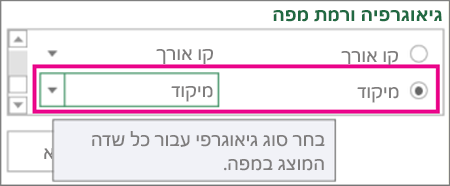
-
כאשר Power Map מתווה את הנתונים, הנקודות מופיעות בגלובוס.
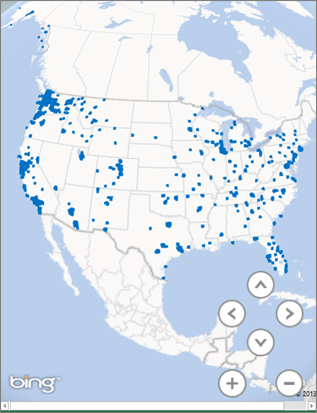
-
לחץ על הבא כדי להתחיל בצבירה ולהמחיש עוד יותר את הנתונים שלך במפה.
סיור ערכות נתונים לדוגמה ב-Power Map
ערכות הנתונים לדוגמה שלנו הן דרך נהדרת לנסות Power Map. פשוט הורד אחת מחוברות העבודה הבאות שכבר יש להן את הערכים הנחוצים של ה-geo-מרחביים שעליך להתחיל. גם כלי העזר בדאלאס ובדיקות מזון בהורדות של סיאטל מכילים נתונים בעלי חותמת זמן, אשר מאפשרים לך להציג נתונים לאורך זמן.










